使用MyEclipse开发Java EE应用:用XDoclet创建EJB 2 Session Bean项目(二)
2017-08-21 10:45
691 查看
MyEclipse限时秒杀!活动火热开启中>>
【MyEclipse最新版下载】
MyEclipse中的EJB 2.x开发使用了EJB向导和集成XDoclet支持的组合。 每个EJB由三个基本部分组成:
EJB Remote接口类声明业务操作对客户端可用
EJB实现类,也称为bean类,其中包含业务逻辑
EJB Home界面类,它控制bean的生命周期
bean类是主要的实现问题,因为它提供了EJB的功能。从使用XDoclet注释的bean类中,可以自动生成bean的Remote和Home接口以及ejb-jar.xml部署描述符中的EJB条目。2-part示例演示了创建名为Trader EJB的无状态会话bean的过程。Part 1重点介绍使用MyEclipse EJB Creation向导和XDoclet支持来创建基本的可部署Trader EJB。 Part 2介绍了向Trader EJB实施业务服务或功能的过程。
Trader EJB示例为销售和购买股票提供了简化的服务。由于本文档的范围是对MyEclipse EJB开发功能的快速介绍,因此Trader EJB不会处理事务或集成企业资源(如数据库或消息队列)。
首先使用EJB创建向导创建Trader bean实现类。 在创建Trader bean类之后,您将生成Remote和Home接口以及bean的ejb-jar.xml条目。
1. 在资源管理器中选择firstejb项目,选择File>New>Other。
2. 展开MyEclipse>EJB,选择EJB2 Session Bean,然后单击Next。
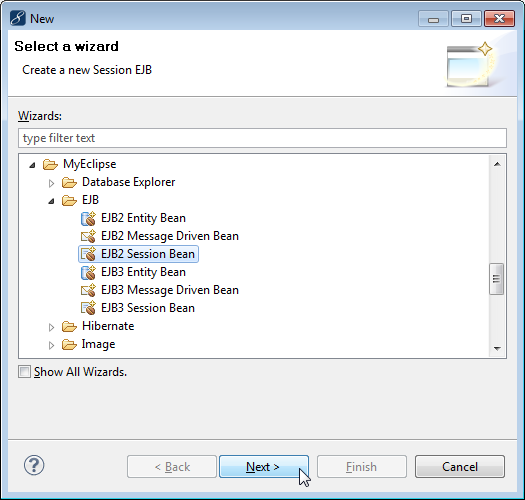
创建一个新的EJB2 Session Bean
3. 源文件夹默认输入,这是新EJB类的放置位置。在Package字段中输入Type com.genuitec.trader.ejb,您可以浏览现有软件包,但如果软件包不存在,则会为您创建。
注意:XDoclet的默认配置要求包名以.ejb结尾。可以使用其他软件包后缀,但这样做需要在生成之前手动更新项目的EJB XDoclet设置。
4. 在Name字段中输入TraderBean,这是创建的EJB bean实现类的名称。“Bean”后缀是用于标识bean实现类的约定。当为相关EJB文件创建XDoclet标签时,EJB向导会删除此后缀。
5. 单击Finish来接受剩余的默认值。
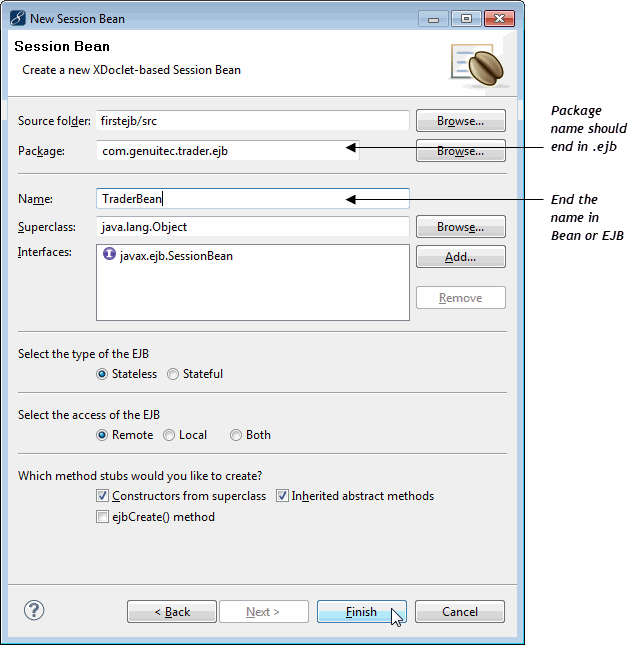
新的Session EJB详细信息
创建TraderBean实现类并在Java编辑器中打开。请注意EJB创建向导如何自动插入XDoclet EJB标签到定义的EJB接口和部署的详细信息中。
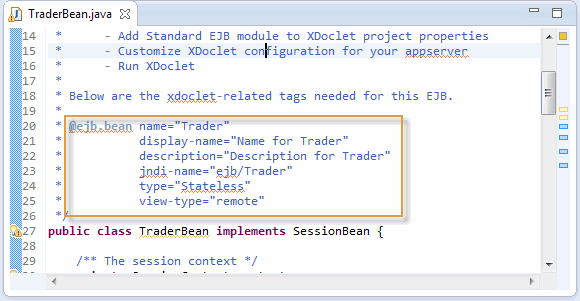
TraderBean源代码,用于无状态会话的EJB所需的XDoclet标签。
6. 修改TraderBean XDoclet jndi-name标签来匹配下一个,以便与其他MyEclipse文档中使用的示例更一致。
jndi-name = "ejb/com/genuitec/trader/ejb/TraderHome"
7. 按CTRL + S保存TraderBean.java类。
【MyEclipse最新版下载】
二、创建一个Session EJB – Part 1
MyEclipse中的EJB 2.x开发使用了EJB向导和集成XDoclet支持的组合。 每个EJB由三个基本部分组成:EJB Remote接口类声明业务操作对客户端可用
EJB实现类,也称为bean类,其中包含业务逻辑
EJB Home界面类,它控制bean的生命周期
bean类是主要的实现问题,因为它提供了EJB的功能。从使用XDoclet注释的bean类中,可以自动生成bean的Remote和Home接口以及ejb-jar.xml部署描述符中的EJB条目。2-part示例演示了创建名为Trader EJB的无状态会话bean的过程。Part 1重点介绍使用MyEclipse EJB Creation向导和XDoclet支持来创建基本的可部署Trader EJB。 Part 2介绍了向Trader EJB实施业务服务或功能的过程。
Trader EJB示例为销售和购买股票提供了简化的服务。由于本文档的范围是对MyEclipse EJB开发功能的快速介绍,因此Trader EJB不会处理事务或集成企业资源(如数据库或消息队列)。
首先使用EJB创建向导创建Trader bean实现类。 在创建Trader bean类之后,您将生成Remote和Home接口以及bean的ejb-jar.xml条目。
1. 在资源管理器中选择firstejb项目,选择File>New>Other。
2. 展开MyEclipse>EJB,选择EJB2 Session Bean,然后单击Next。
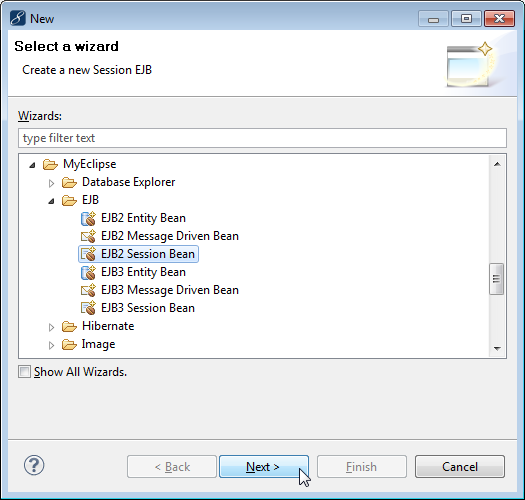
创建一个新的EJB2 Session Bean
3. 源文件夹默认输入,这是新EJB类的放置位置。在Package字段中输入Type com.genuitec.trader.ejb,您可以浏览现有软件包,但如果软件包不存在,则会为您创建。
注意:XDoclet的默认配置要求包名以.ejb结尾。可以使用其他软件包后缀,但这样做需要在生成之前手动更新项目的EJB XDoclet设置。
4. 在Name字段中输入TraderBean,这是创建的EJB bean实现类的名称。“Bean”后缀是用于标识bean实现类的约定。当为相关EJB文件创建XDoclet标签时,EJB向导会删除此后缀。
5. 单击Finish来接受剩余的默认值。
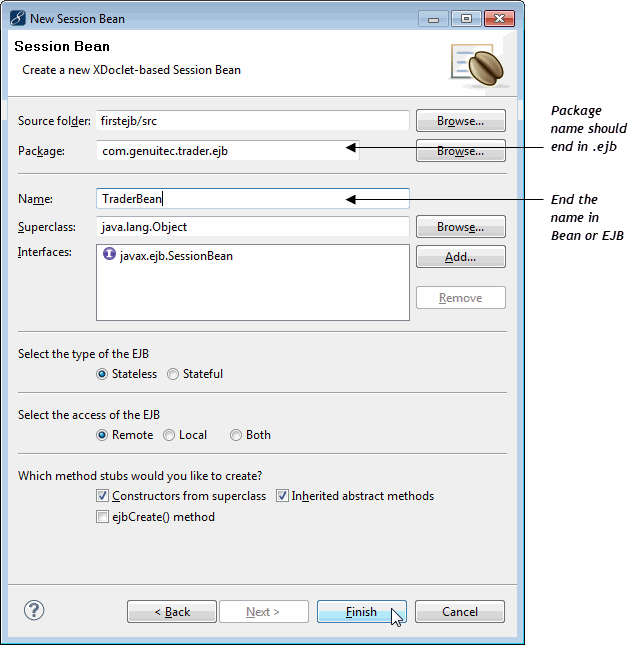
新的Session EJB详细信息
创建TraderBean实现类并在Java编辑器中打开。请注意EJB创建向导如何自动插入XDoclet EJB标签到定义的EJB接口和部署的详细信息中。
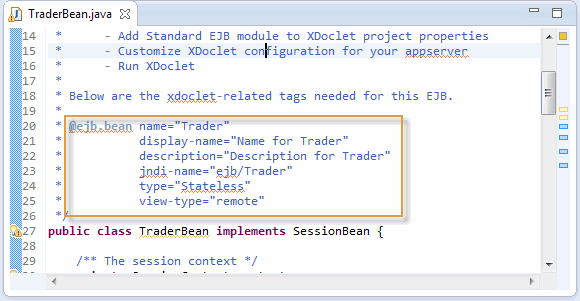
TraderBean源代码,用于无状态会话的EJB所需的XDoclet标签。
6. 修改TraderBean XDoclet jndi-name标签来匹配下一个,以便与其他MyEclipse文档中使用的示例更一致。
jndi-name = "ejb/com/genuitec/trader/ejb/TraderHome"
7. 按CTRL + S保存TraderBean.java类。
更多资讯敬请访问MyEclipse中文网>>
相关文章推荐
- 使用MyEclipse开发Java EE应用:用XDoclet创建EJB 2 Session Bean项目(四)
- 使用MyEclipse开发Java EE应用:用XDoclet创建EJB 2 Session Bean项目(一)
- 使用MyEclipse开发Java EE应用:用XDoclet创建EJB 2 Session Bean项目(三)
- 使用MyEclipse开发Java EE应用:用XDoclet创建EJB 2 Session Bean项目(五)
- 使用MyEclipse开发Java EE应用:创建一个JavaEE EJB项目(上)
- 使用MyEclipse开发Java EE应用:创建一个JavaEE EJB项目(下)
- 使用MyEclipse开发Java EE应用:EJB项目开发初探(上)
- 使用MyEclipse开发Java EE应用:EJB项目开发初探(下)
- 使用MyEclipse开发Java EE应用:企业级应用程序项目(下)
- 使用MyEclipse开发Java EE应用:如何配置一个独立的Java项目
- 使用MyEclipse开发Java EE应用:企业级应用程序项目(上)
- Eclipse 创建web项目后没有 Java EE 5 Library,没有web开发相关基础java包,myeclipse中有。
- 在Myeclipse中开发web项目时,servlet的创建和使用中应该注意的问题。
- 使用MyEclipse和XDoclet开发EJB
- 使用 Apache OpenJPA 开发 EJB 3.0 应用,第 8 部分: 在 Java EE 环境下开发、部署 OpenJPA 应用
- 使用 Apache OpenJPA 开发 EJB 3.0 应用,第 3 部分: 实体继承
- 使用 Apache OpenJPA 开发 EJB 3.0 应用,第 6 部分: 处理实体生命周期事件的回调
- 使用 Apache OpenJPA 开发 EJB 3.0 应用,第 4 部分: 实体关联
- 如何使用Rexsee以Web开发方式创建Android应用
- 使用 Apache OpenJPA 开发 EJB 3.0 应用,第 5 部分: 实体标识的自动生成
